如何快速将一大段原始文本按行进行拆分?不要再一段段剪切复制了,效率太低,快试试 Ai 的拼合透明度工具吧~
「具体操作」选中文本,单击「对象-拼合透明度-直接选择确定」,然后右键取消编组。原来的文本就会自动按行进行拆分,拆分后的文本可以照常使用字符工具进行调整。

更多字体设计小技巧:
7个技巧让你的字体设计拉满细节感!
前不久一个朋友把自己设计的字体发我看,说总感觉差点意思,但又不知道问题出在哪里,就觉得没有网上看到的字体那么专业,我看了一下,发现主要问题是没有细节、缺少变化,所以显得有点粗糙。
阅读文章 >
对西文进行垂直方向排版的时候,发现文字组变成竖排了,但是字母本身的方向却没有发生改变。这个时候只要点开字符面板右上角隐藏选项,取消勾选排「标准垂直罗马对齐方式」就可以啦~
刚刚接触文字排版的小伙伴还是要注意,西文竖排最好使用上述的方式。将文字组之间进行旋转的操作并不规范,虽然最终结果一样但是会给后期调整带来不必要的麻烦。

对含有数字的文字组进行垂直排版的时候,数字会被隔开竖排,不利于阅读也不美观。如何将数字恢复横排样式呢?
「具体操作」选中数字,点开字符面板右上角的隐藏选项,勾选「直排内横排」就可以让数字实现横排了,此外我们还可以通过「直排内横排设置」对数字的位置进行微调。

更多文字排版小技巧:
让设计立马变潮!收好这7个文字排版技巧
我猜很多人在工作中都被客户或老板说过,设计不够时尚,其问题可能出在设计风格、色彩、画面元素、排版等方面,所以今天就来分享几个很潮的排版技巧: 交叉文字色块 即在两个或两个以上的长条色块上排一行文字,然后旋转色块使其交叉,大家对这种排版方式绝对不陌生,效果有点像电影中案发现场
阅读文章 >
一般来说不建议大家使用字符缩放选项对文字进行处理,因为会破坏文字原有的结构美感,但是这不意味着我们字符缩放工具就没有用处了。
大家在处理文字排版中的破折号的时候,有时会发现有时候破折号的长度不够。改用直线工具代替破折号虽然解决了长度问题,但文字组一旦发生位置、字重等变动就需要对直线进行重新调整,非常麻烦。这时候缩放选项就能帮我们解决这个问题。
「具体操作」选中破折号,用水平缩放选项将其调整至合适的长度。这样破折号的样式就能自动与文字保持一直,还可以直接用基线偏移选项对破折号的位置进行微调。

比例间距简单的说就是文字本身的边框(字面框)与文本定界框(字身框)之间的距离。对字符应用比例间距,会使字符周围的原有空间按比例压缩。

我们进行文字排版时,会出现的一种情况是以引号、括号、书名号等符号开头的文字组无法直接与其余的行文字达到边缘对齐,这时候就可以用使用比例缩放工具,选中符号后调节比例至合适位置,就能轻松解决这个问题了。

以上就是今天分享给大家的 5 个提升文字排版效率的小技巧,希望对大家有帮助~如果你还有关于文字排版的其他疑问,欢迎在评论区提出,我会第一时间回答。喜欢的小伙伴别忘了点赞收藏哦~







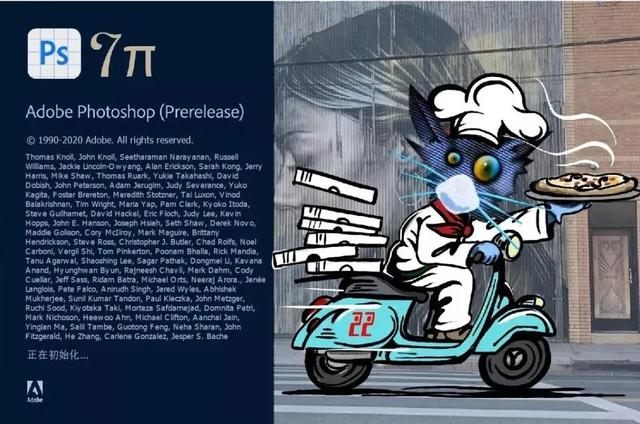













暂无评论内容